
Thomas Glenn
1
5094
501
Med lanseringen av iPhone X bytte Apple till ett nytt biometriskt autentiseringssystem. Det nya systemet använder dina ansiktsdata för att låsa upp din iPhone och kallas därför Face Face. Precis som det är med varje ny teknikförändring, blev Face ID inte välkomnat till en början. Men efter att ha använt en enhet med Face ID i över ett år nu, kan jag definitivt säga att det är framtiden för biometrisk autentisering. Fortfarande har övergången till det nya Face ID-systemet inte varit en smidig segling för alla iPhone-användare och vi ser normalt att många klagar över Face ID inte fungerar korrekt på sina enheter. Tja, om du är någon som också har haft problem med Face ID så här kan du fixa det på din iPhone X, iPhone XS, iPhone XS Max och iPhone XR:
Face ID fungerar inte? Så här fixar du det
I den här artikeln kommer vi att gå igenom alla de olika lösningarna som kan lösa problemet med Face ID som inte fungerar på din iPhone. Vissa av dessa lösningar kan verka dumma, men tro det eller inte, de fungerar. Så här är allt du behöver veta för att fixa problemet med Face ID som inte fungerar:
1. Starta om din iPhone
Som sagt, några av dessa lösningar kanske låter dumt och detta är troligen den tråkigaste som låter en av dem alla. Starta om din iPhone är det första du bör försöka oavsett vilket galet problem eller problem du stöter på. Med iPhone X och nyare iPhoner utan hemknapp har processen att stänga av telefonen blivit lite annorlunda. Nu måste du hålla ned sidoknappen och någon av volymknapparna tills du ser alternativet att stänga av din iPhone.

När din iPhone är avstängd trycker du och håller kvar på sidoknappen tills Apple-logotypen visas och väntar på att din telefon ska slås på. I mer än 50% av Face ID som inte fungerar, bör denna enkla procedur lösa problemet.
2. Sök efter programuppdatering
Om Face ID inte fungerar på din iPhone är en annan sak du bör kontrollera programvaruuppdateringen. Apple släpper ofta bugfixar via nya programuppdateringar och du bör säkert uppdatera din iPhone så snart uppdateringarna är ute. För att kontrollera om du har en programuppdatering eller inte, öppna appen Inställningar och gå till Allmänt -> Programuppdatering och tryck på knappen "Ladda ner och installera" om en uppdatering är tillgänglig.
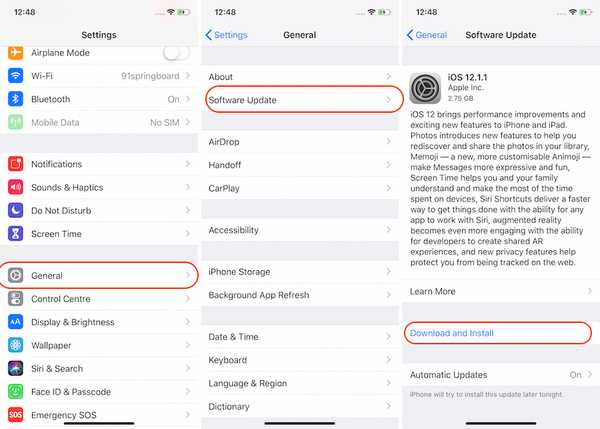
3. Behåll det erforderliga avståndet
Om ditt ansikts-ID inte fungerar intermittent, är chansen stor att du inte håller telefonen på ett avstånd som krävs. Enligt Apples riktlinjer, du bör hålla din iPhone på ett avstånd från 10 till 20 tum för att Face ID ska fungera felfritt.
4. Kontrollera dina solglasögon
Det bör vara känt att Face ID verkar inte fungera när du bär vissa typer av solglasögon. I grund och botten, solglasögon som stoppar infrarött ljus att passera genom dem får Face ID att misslyckas eftersom infrarött ljus är en del av dess verifieringssystem. Tyvärr finns det inget sätt att säga vilka solglasögon som inte fungerar med Face ID så du kanske vill kontrollera om det är dina solglasögon som är problemet.
5. Se till att dina ansikts-ID-sensorer inte täcks
En av de största anledningarna bakom misslyckanden med Face ID är att användare omedvetet täcker Face ID-sensorer. Det kan vara skärmskyddet du använder eller sensorerna kan ha blivit smutsiga och täckt med damm. Det är därför du bör rengöra sensorer och ta bort alla skärmskydd du har på det om Face ID inte fungerar för dig. Vi föreslår att du använder en skärmskydd med ett utklipp för ett hack, du kan gå igenom våra listor över de bästa skärmskyddarna för iPhone XS och iPhone XS Max för att hitta en bra.
6. Ställ in alternativt utseende
Med iOS 12 tillät Apple användare att ställa in ett alternativt utseende. Detta är en utmärkt funktion för personer vars arbete kräver att de bär en mask eller täcker en del av ansiktet, eftersom de kan ange det specifika utseendet som ett alternativt utseende så att Face ID kan identifiera dem i alla situationer. Om du vill ställa in ett alternativt utseende öppnar du appen Inställningar och gå till Face ID & Passcode -> Ställ in ett alternativt utseende och konfigurera det.
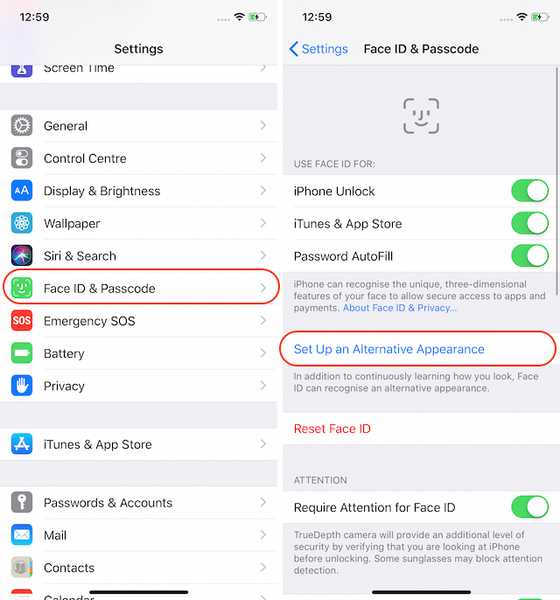
7. Stäng av funktionen Attention Aware
Som standard kräver Face ID att du tittar på din iPhone med avsikt att Face ID ska fungera. Även om detta är en praktisk funktion för extra säkerhet, om du ser för många misslyckade upplåsningsförsök kan du stänga av den här funktionen. Funktionen finns i appen Inställningar genom att gå till Face ID & Passcode. Här bläddrar du ner för att hitta "Kräv uppmärksamhet för ansikts-ID" och stäng av den.
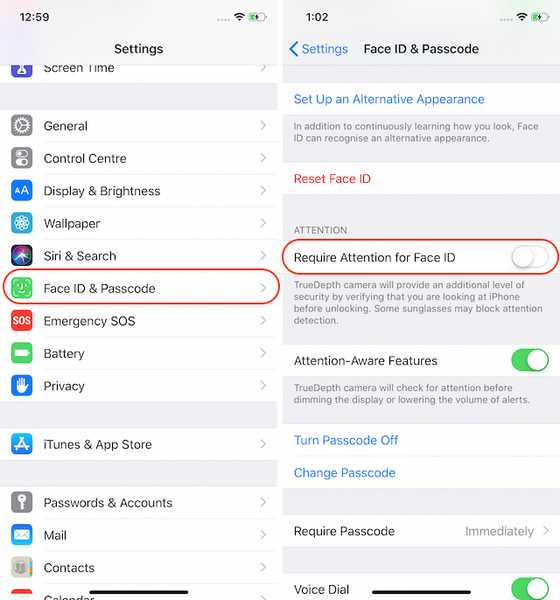
8. Återställ ansikts-ID
Om ingen av ovanstående funktioner fungerar för dig är det sista du kan göra att återställa Face ID och ställa in det igen. Att göra det, öppna appen Inställningar, tryck på Face ID & Passcode och tryck sedan på “Reset Face ID” för att ange dina ansiktsdata igen.
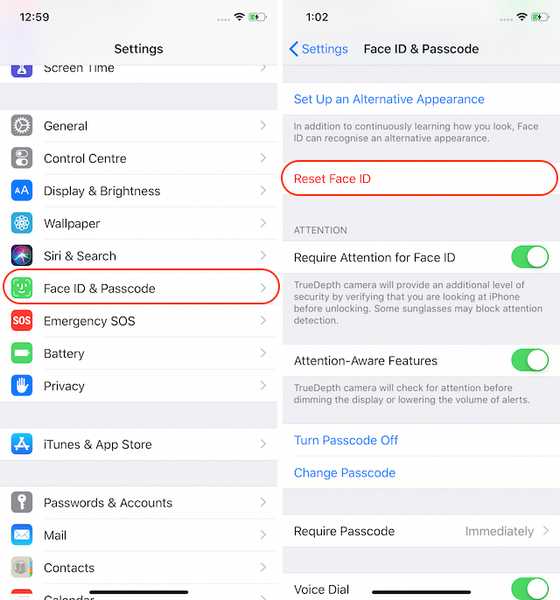
SE Också: Hur man tar en skärmdump på iPhone
Fixa ditt ansikts-ID fungerar inte Problem med dessa enkla korrigeringar
Som ni ser är lösningarna ganska enkla. Jag har använt iPhone X förra året eller så och Face ID har fungerat bra för mig. I de fall jag stötte på några problem räckte dessa steg för att få det att fungera för mig. Om ingenting löser problemet, bör du få din iPhone kontrollerad av ett auktoriserat servicecenter så att de kan lösa den eller byta ut din iPhone.















